Inicio > Escanear > Escaneado desde la computadora (Windows) > Escanear mediante Nuance™ PaperPort™ 14SE u otras aplicaciones de Windows > Configuración del controlador TWAIN (Windows)
Configuración del controlador TWAIN (Windows)
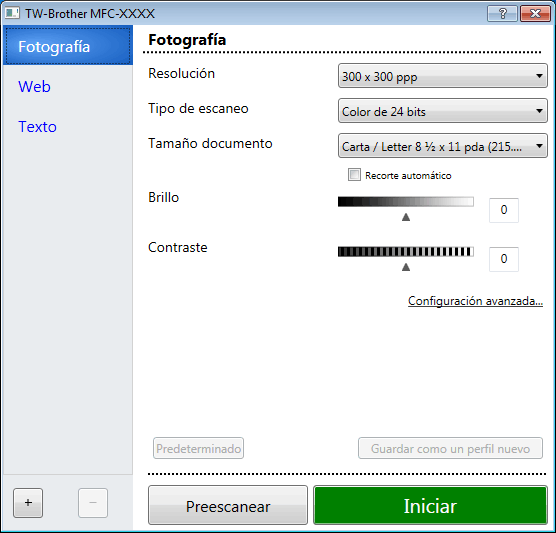
- Escanear
- Seleccione la opción Fotografía, Web o Texto dependiendo del tipo de documento que desea escanear.
Escanear (tipo de imagen) Resolución Tipo de escaneado Fotografía Utilice esta opción para escanear imágenes fotográficas. 300 x 300 ppp Color de 24 bits Web Utilice esta opción para adjuntar la imagen escaneada a páginas web. 100 x 100 ppp Color de 24 bits Texto Utilice esta opción para escanear documentos de texto. 200 x 200 ppp Blanco y negro
- Resolución
- Seleccione una resolución de escaneado en la lista desplegable Resolución. Las resoluciones más altas implican más memoria y tiempo de transferencia, pero producen una imagen escaneada más precisa.
- Tipo de escaneo
- Seleccione entre un rango de profundidades de color para el escaneo.
-
- Blanco y negro
- Utilice para texto o imágenes de líneas.
- Grises (Difusión de errores)
- Utilice para imágenes fotográficas o gráficos. (La difusión de errores es un método para crear imágenes grises simuladas sin utilizar puntos grises verdaderos. Los puntos negros se colocan en un patrón específico para proporcionar un aspecto gris).
- Gris verdadero
- Utilice para imágenes fotográficas o gráficos. Este modo es más exacto porque utiliza hasta 256 sombras de grises.
- Color de 24 bits
- Utilice para crear una imagen con la reproducción de color más exacta. Este modo utiliza hasta 16,8 millones de colores para escanear la imagen, pero demanda la mayor cantidad de memoria y lleva un tiempo de transferencia más largo.
- Tamaño documento
- Seleccione el tamaño exacto de su documento entre una variedad de tamaños de escaneo predefinidos.
Si selecciona Personalizar, aparecerá el cuadro de diálogo Tamaño documento personalizado, donde podrá especificar el tamaño del documento.
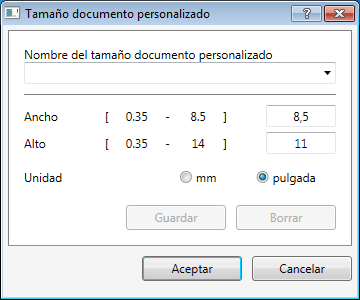
- Brillo
- Establezca el nivel de Brillo desplazando la barra deslizante hacia la derecha o hacia la izquierda para aclarar u oscurecer la imagen. Si la imagen escaneada es demasiado clara, ajuste un nivel de brillo más bajo y vuelva a escanear el documento. Si la imagen es demasiado oscura, ajuste un nivel de brillo más alto y vuelva a escanear el documento. También puede ajustar el nivel de contraste introduciendo un valor en el campo.
- Contraste
- Aumente o disminuya el nivel de Contraste desplazando la barra deslizante hacia la derecha o hacia la izquierda. Al aumentar el nivel, se destacan las áreas oscuras y claras de la imagen, mientras que al disminuirlo, se revelan con mayor detalle las áreas grises. También puede ajustar el nivel de contraste introduciendo un valor en el campo.
- Recorte automático
- Escanee varios documentos colocados en el cristal de escaneado. El equipo escaneará cada documento por separado y creará archivos independientes o un único archivo de varias páginas.
- Configuración avanzada
- Configure ajustes avanzados haciendo clic en el botón Configuración avanzada en el cuadro de diálogo de configuración del escáner.
- Papel
- Rotar imagen
Gire la imagen escaneada.
- Mejora
- Configuración de Fondo
- Eliminar filtrado/estampado
Evite que la tinta traspase el papel.
- Eliminar color de fondo
Permite eliminar el color de base de los documentos para que los datos escaneados sean más legibles.
- Eliminación de color
Selecione un color para eliminar de la imagen escaneada.
- Edición en negrita
Enfatice los caracteres del original cambiándolos a formato en negrita.
- Corrección de caracteres borrosos
Corrija los caracteres rotos o incompletos del original para que sean más fáciles de leer.
- Énfasis de borde
Convierta los caracteres del original en caracteres más nítidos.
- Reducir ruido
Gracias a esta opción se puede mejorar la calidad de las imágenes escaneadas. La opción Reducir ruido solo está disponible al seleccionar la opción Color de 24 bits y una 300 x 300 ppp, 400 x 400 ppp o resolución de escaneado 600 x 600 ppp.
- Manejo del papel
- Relleno de borde
Rellene los bordes de las cuatro caras de la imagen escaneada con el color y el intervalo seleccionados.
- Escaneado continuo
Seleccione esta opción para escanear varias páginas. Después de escanear una página, seleccione continuar escaneando o finalizar.


 A fin de ver esta guía preparada para impresión se requiere Adobe Acrobat Reader.
A fin de ver esta guía preparada para impresión se requiere Adobe Acrobat Reader.





